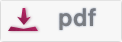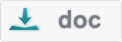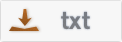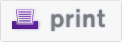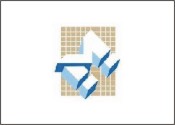Muchos de nosotros tenemos instalado en nuestro ordenador la firma electrónica, necesaria para realizar cualquier trámite con la Agencia Tributaria, por lo que cada 2 años, nos tocará realizar este trámite de la renovación del certificado electrónico de empresa.
Muchos de nosotros tenemos instalado en nuestro ordenador la firma electrónica, necesaria para realizar cualquier trámite con la Agencia Tributaria, por lo que cada 2 años, nos tocará realizar este trámite de la renovación del certificado electrónico de empresa.
Es un proceso relativamente fácil, pero a veces se nos puede complicar por la especial configuración que se exige en nuestro navegador para poderlo realizar, por lo que es conveniente no esperar a realizarlo el último día, y asi tener tiempo de solucionar los problemas.
Por experiencia propia, a veces puedes tener perfectamente configurado el navegador y tener problemas para la renovacion, por lo que yo siempre aconsejo tener instaladas las firmas o certificados en 2 navegadores , por ejplo, el Explorer y el Firefox, y asi puedes hacer la renovación en uno de ellos, y una vez ya descargado, se instala en el otro navegador, que es un proceso sencillísimo.
Además, si lo tenemos instalado en 2 navegadores, en caso de problemas al presentar alguna declaracion en la Agencia Tributaria, siempre podemos probar con el otro navegador.
Nota : Según las indicaciones de la FNMT, solo se puede solicitar la renovación del certificado con Internet Explorer y Mozilla Firefox.
Si deseamos utilizar la firma electrónica en otro navegador, lo más sencillo es pedir la renovacion con uno de estos 2 navegadores, exportar el fichero e importarlo posteriormente con el otro navegador.
En los próximos días, iremos publicando los otros capítulos de esta «mini-serie» dedicada a los certificados electrónicos, con una publicación sobre el proceso de exportarlos (o hacer una copia de seguridad), y otra sobre el proceso de importarlos o instalarlos
Ir a la página de la F.N.M.T.
En enlace de esta página es este :
https://www.sede.fnmt.gob.es/certificados/persona-juridica
Una vez allí, se abrirá esta pantalla :
[shashin type=»photo» id=»22″ size=»large» columns=»max» order=»user» position=»center»]
Configurar nuestro navegador
Aquí tenemos que prestar atención al primer apartado «Configurador del navegador», ya que es muy recomendable antes de continuar, pulsar ese enlace y descargar el «Configurador FNMT», que nos dejará correctamente configurado nuestro navegador para permitir la renovacion y descarga posterior del certificado electrónico.
Despues de descargarlo, ejecutaremos el programa y nos pedirá reiniciar el ordenador.
Solicitar la renovación
Una vez reiniciado, volveremos a esta página y pulsaremos entonces en «Solicitar renovación».
Se abrirá otra página con un largo texto con las normas y condiciones, y al final tenemos un boton para Aceptar.
Aqui se nos pedirá que firmemos con el certificado correspondiente , y nos aparecerán los datos de nuestra empresa , y abajo unos botones para «Modificar» o «Renovar»
Pulsaremos sobre «Renovar» y aparecerá esta página :
[shashin type=»photo» id=»23″ size=»large» columns=»max» order=»user» position=»center»]
Pulsaremos entonces en «Generar solicitud» , y se abrirá esta página :
[shashin type=»photo» id=»24″ size=»large» columns=»max» order=»user» position=»center»]
Aqui pulsaremos primero sobre «Firmar» y nos pedirá de nuevo nuestra firma con el certificado correspondiente.
Una vez firmado , este boton quedará atenuado, y pulsaremos entonces sobre «Enviar», apareciendonos entonces la clave que necesitaremos para descargar despues el certificado, por lo que debemos anotarla bien o imprimir la página.
[shashin type=»photo» id=»25″ size=»large» columns=»max» order=»user» position=»center»]
Descargar el certificado renovado
Según las indicaciones de esta página, podremos descargar el nuevo certificado ya renovado al cabo de 2 horas, pero a veces se puede hacer a los 5 minutos o a veces hasta el día siguiente no está disponible.
En cualquier caso, hay que tener en cuenta que se solo se puede descargar desde el mismo ordenador y mismo navegador desde el que se haya solicitado.
Para la descarga, iremos a la misma página que hemos indicado al principio, pero pulsaremos sobre la opción «Descargar certificado» que tenemos en el menú de la izquierda, y asi se instalará automáticamente en nuestro navegador.
Hacer una copia de seguridad del certificado
Es muy conveniente hacer una copia de seguridad de nuestro certificado, ya que asi evitaremos que en caso de avería del ordenador, tengamos que solicitarlo de nuevo, pero eso lo dejaremos para otra próxima publicación, en la que explicaremos también como se instala en otro navegador.
Notas importantes
– Debemos solicitar la renovación durante los 2 meses anteriores a la fecha de caducidad de nuestro certificado.
– Se debe descargar el certificado desde el mismo ordenador y mismo navegador desde el que hemos solicitado la renovación.
– Una vez descargado, deberiamos hacer una copia de seguridad y como medida extra, instalarlo en otro navegador distinto.
– Las imágenes de esta publicación corresponden a Microsoft Explorer. En Mozilla Firefox las pantallas pueden variar un poco, pero en lineas generales son similares.